如何在旧款 iPhone 上获得类似 Apple Intelligence 的功能
已发表: 2024-09-25我最近买了一部 iPhone 14 Plus,希望通过软件更新它能用几年。然而,Apple 宣布 Apple Intelligence 功能仅在 Pro 15 Pro 系列以及最近的所有版本的 iPhone 16 上提供,这让我的 iPhone 感觉一文不值。可能存在技术限制,但 Apple 应该在较旧的 iPhone 上添加最少的 AI 功能设备(14 或更少)而不是将它们抛在后面。
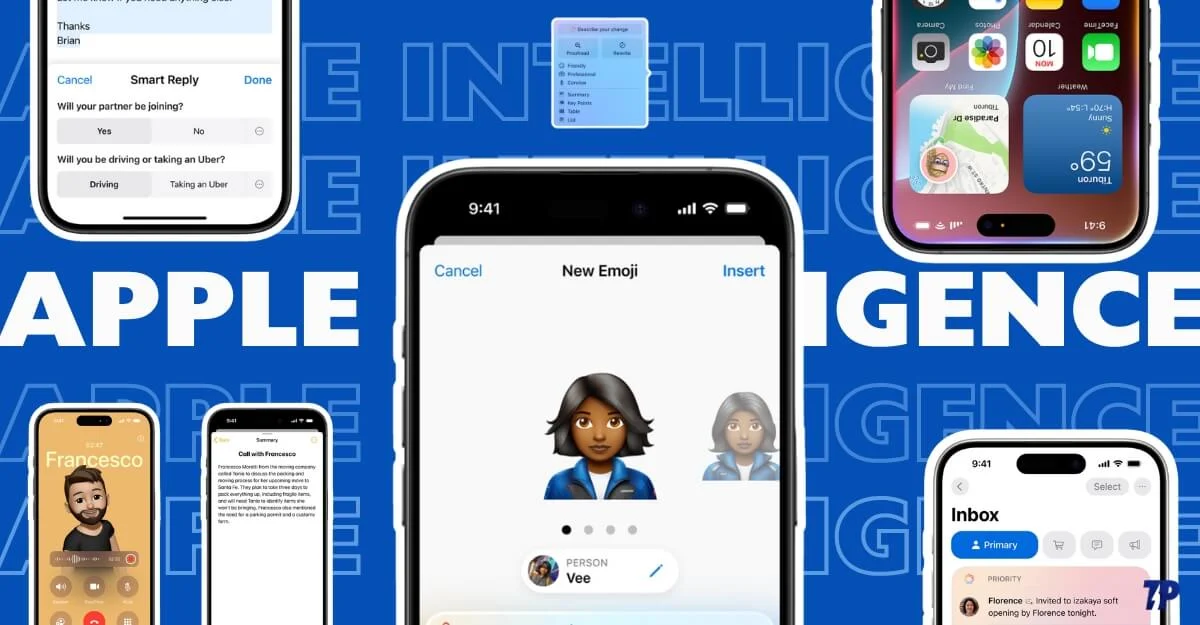
如果您像我一样,拥有最新版本的 iPhone,并且因为您的 iPhone 没有最新的 Apple Intelligence 功能而感到被低估,您猜怎么着?我有一些好消息要告诉你。现在,您可以在 iPhone 上获得类似 Apple Intelligence 的 AI 功能。与 Apple 有限推出这些功能不同,许多替代应用程序和网站已经可供免费使用,并且可以帮助您在当前的 iPhone 上获得类似的 Apple Intelligence 功能。
我测试了多个应用程序和网站,以尽可能接近智能功能并获得类似的功能。然而,这个第三方工具有一些局限性。在本指南中,您将了解每个工具。如何使用它还将帮助您决定是继续使用当前具有第三方智能功能的iPhone,还是升级到支持设备上Apple智能功能的新iPhone。
目录
第三方人工智能工具的局限性
- 第三方应用程序和网站的最大限制是它们不如苹果的人工智能功能那么无缝。您可能需要遵循额外的步骤来设置和使用它们。
- 这些大多是云人工智能,这意味着您的数据将传输到云端,而不是在本地设备上执行任务。因此,它们不像 Apple Intelligence 功能那样注重隐私。
- 一些替代方案提供了比苹果智能功能更好的性能,而另一些则由于限制而表现不佳。
- 除了这些限制之外,这些工具是在不受支持的 iPhone 上获得类似 Apple 智能的 AI 功能的唯一方法。
总结、校对和编辑文本
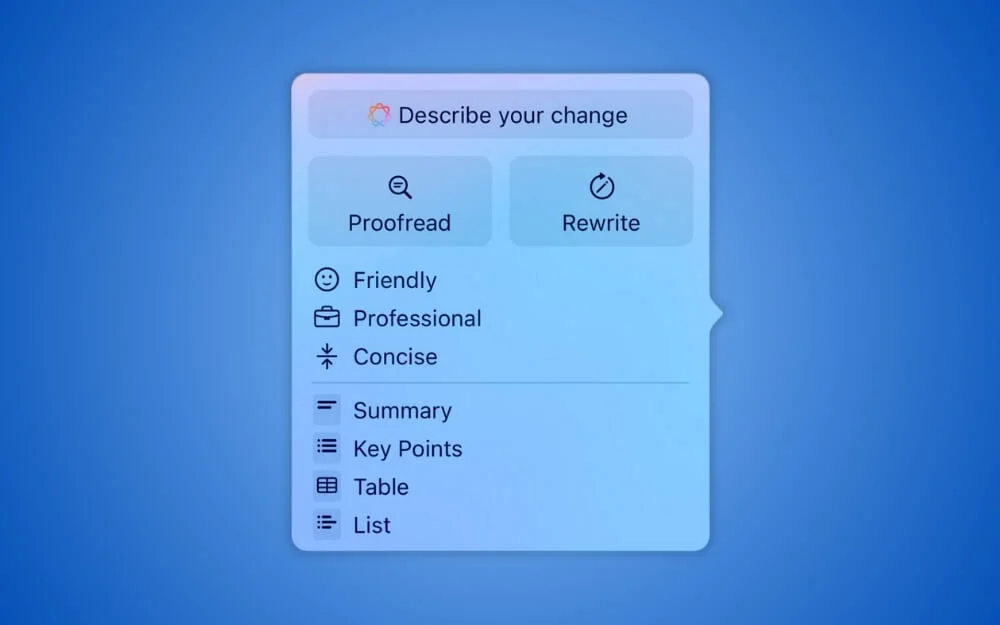
书写工具对许多人来说是最常见和最有帮助的。 Apple Intelligence 写作工具可让您进行总结、校对、修正语法、更改文本等。第三方工具未与Apple应用程序集成;有时,您必须手动复制文本,重写,然后粘贴回来。
我推荐的三个用于在旧 iPhone 上获取书写工具的应用程序是 AI Keyboard (Writely)、ChatGPT 和 Grammarly Keyboard。
如何使用 Writely Keyboard 在 iPhone 上获取书写工具:
使用 AI 键盘是在旧款 iPhone 上获取 Apple Intelligence 功能的最可靠、最简单的方法。您可以使用很多人工智能键盘。经过测试后,我发现Writely AI 键盘是最好的,并且适用于各种场景。
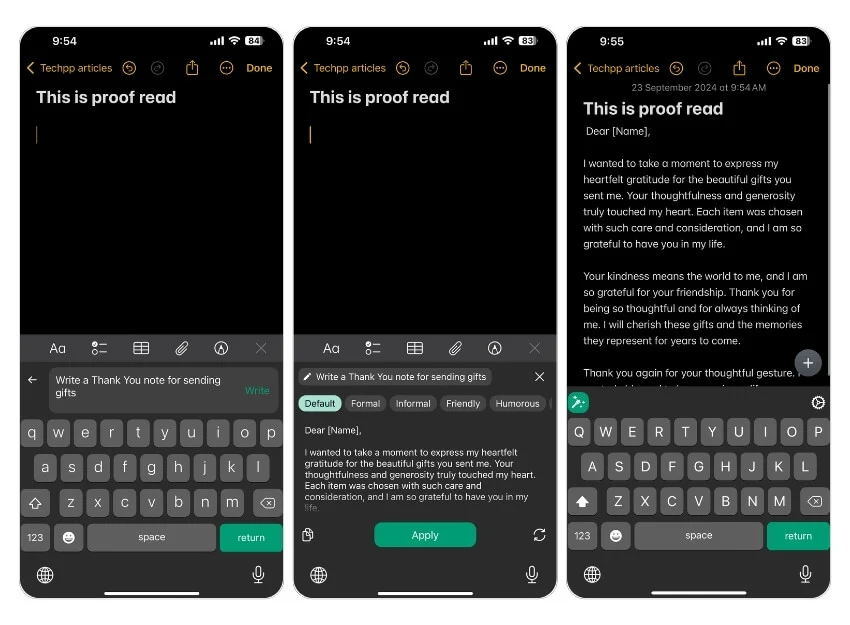
它使用 ChatGPT API 来执行写入操作。您可以进行的重写或文本转换次数是有限制的。但有一个锻炼;如果超出限制,您可以更换键盘并返回 Writely 键盘;就我而言,它消除了限制。
使用Writely键盘,你可以校对、总结、重写、改变语气等等,类似于苹果的智能功能。它甚至可以让您通过简单的步骤将整个文本翻译成另一种语言。唯一的缺点是,如果您熟悉 iPhone 的 Apple 键盘,则切换键盘可能会遇到困难。
要使用 Writely,请从应用程序商店安装 Writely AI 键盘应用程序,并使用屏幕键盘完成初始步骤。要查看键盘之间的情况,请单击键盘右下角的地球图标。
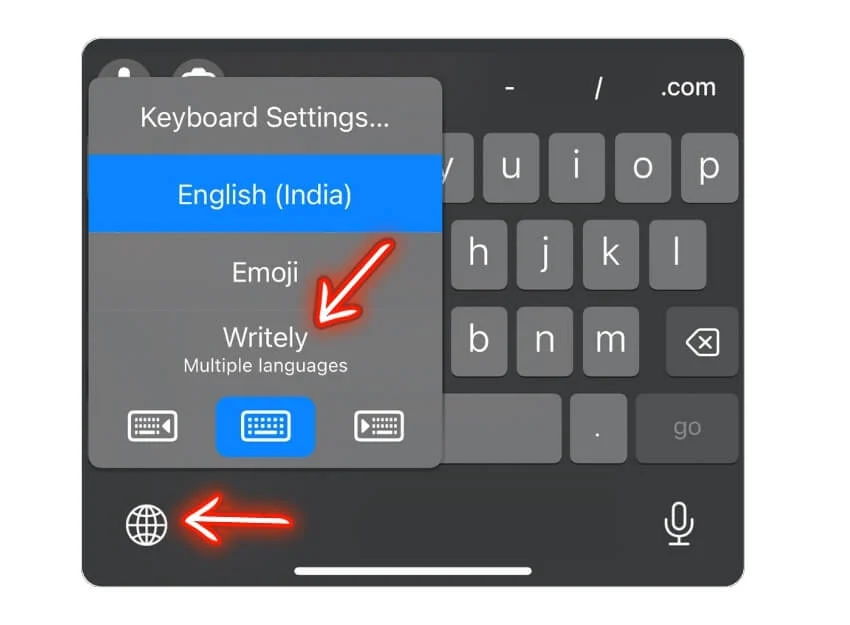
重写文本的另一种方法是使用ChatGPT 应用程序。虽然 ChatGPT 可以完成 Apple Intelligence 和 AI Keyboard 可以做的所有事情,但如果您是高级会员,您还可以提交和上传图像、生成图像等等。
然而,唯一的缺点是手动提交文本、在应用程序之间复制等等。你对文字没有限制;如果您是专业用户,您将获得更好的准确性并更好地控制可以对文本执行的操作。此外,您还可以在 ChatGPT 应用程序中继续与 ChatGPT 进行对话,例如询问您收到的电子邮件的含义或如何解决该问题等。
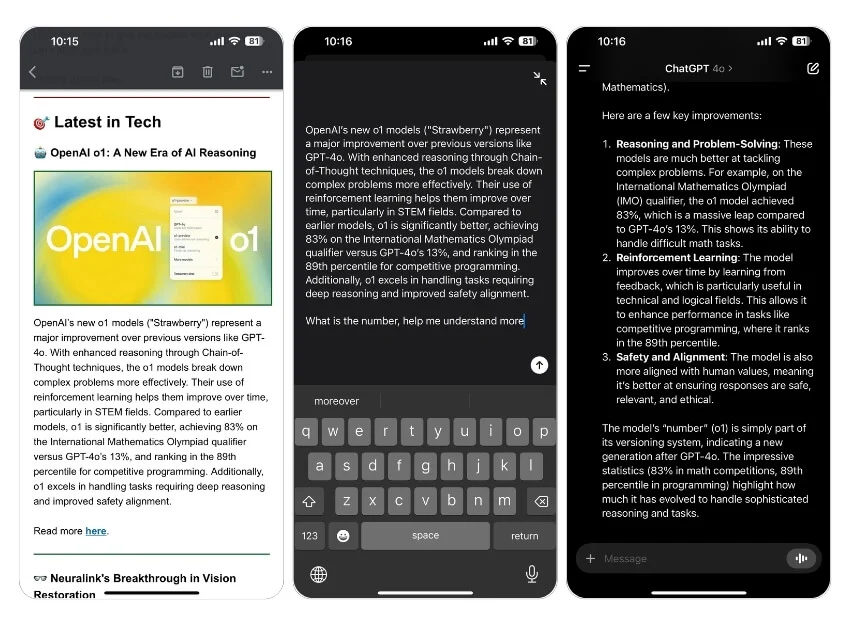
最后,您可以使用语法键盘来帮助您修复语法。您还可以使用 ChatGPT 和 AI Keyboard 来修复语法,但 Grammarly 在准确修复语法方面具有优势。虽然您可以使用其他工具更好地自定义这些功能,但它们不如 Apple Intelligence 编写工具那么集成。
特征 | 苹果情报 | Writely AI 键盘 | 聊天GPT应用程序 |
|---|---|---|---|
修复拼写错误并校对文本 | 是的 | 是的 | 是的 |
改变文字的语气(例如,友好、专业) | 是的 | 是的 | 是的 |
总结和缩短文本 | 是的 | 是的 | 是的 |
根据上下文完成句子 | 是的 | 是的 | 不 |
根据语气建议表情符号 | 不 | 是的 | 不 |
将文本翻译成其他语言 | 不 | 是的 | 是的 |
可定制的键盘主题 | 不 | 是的 | 不 |
根据文本提示生成 AI 图像
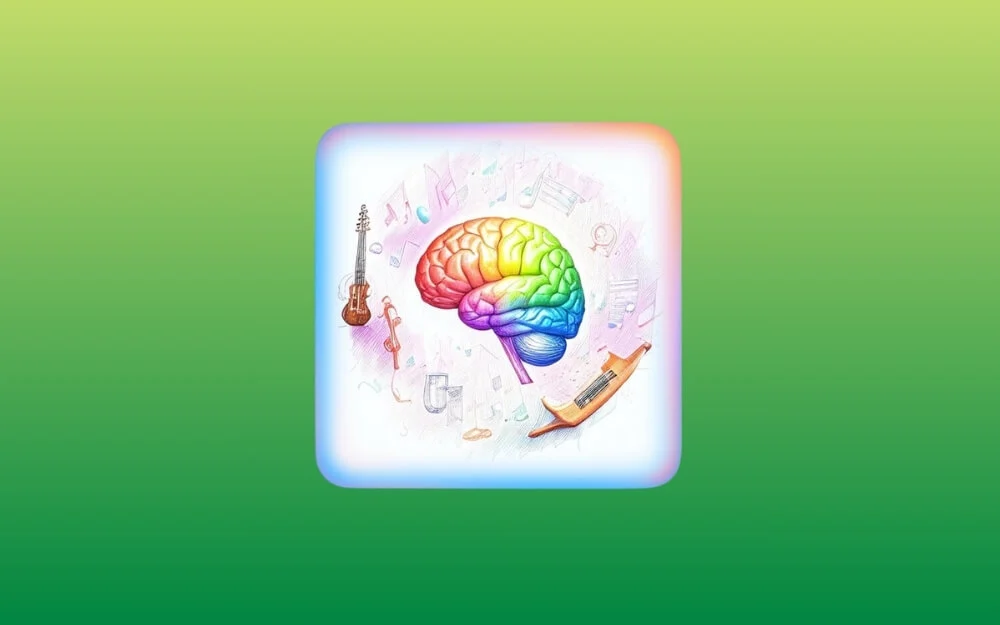
Apple Intelligence 的另一个有趣功能是图像游乐场,它允许您将人工智能生成的图像添加到 Note 应用程序并创建动话表情。它还可以让您生成您的图像版本并与您的朋友分享。您可以使用第三方网站和应用程序获得所有这些功能。经过测试,以下是与 iPhone 上的 Apple Intelligence 体验相匹配的应用程序和网站,您可以在旧款 Apple 设备上获得这些体验。
使用 Bing Image Creator 生成图像:
Microsoft Bing 是最早提供生成 AI 图像选项的应用程序之一。虽然有像 MidJourney、DALLE 甚至 ChatGPT 这样的工具,但微软有一个优势,因为它可以免费使用,可以在几秒钟内生成图像,而且即使你是初学者也很容易使用。您可以使用 Bing 应用程序生成图像,该应用程序在应用程序上是免费的。
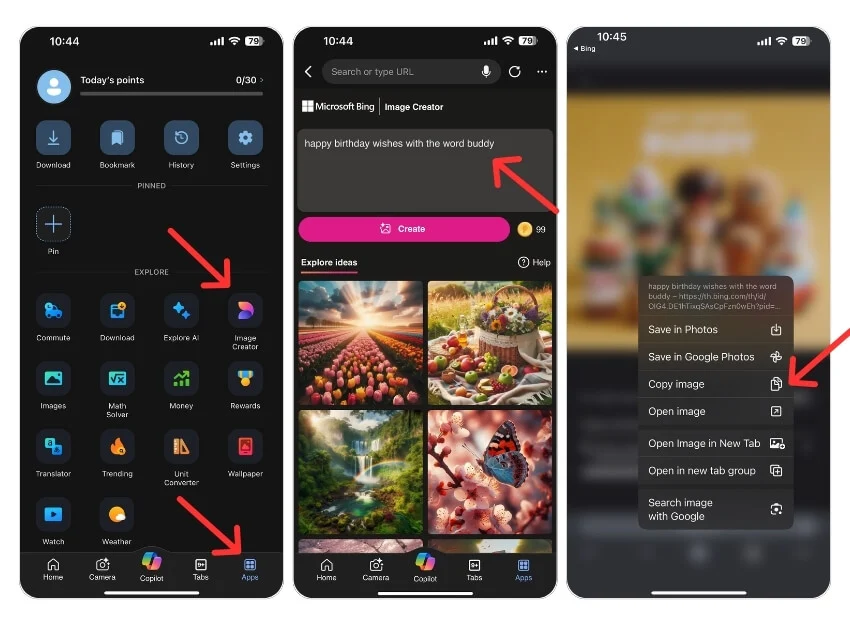
如何使用 Bing 生成图像:
- 在您的 iPhone 上安装 Microsoft Bing 应用程序。
- 打开应用程序,单击应用程序,然后点击图像创建器。使用您的Microsoft 帐户登录。
- 输入提示并单击“生成”。
- 如果您不喜欢该图像,可以对其进行调整,使其看起来像您自己的图像。
- 创建图像后,您可以单击它以全屏打开它,长按它进行复制,然后与其他社交媒体应用程序分享。
- 但是,Bing 无法使用您的图像创建图像。在这些情况下,您可以使用第三方网站。
您可以使用的另一个应用程序是Google Gemini ,它可以让您使用简单的文本提示生成图像,就像 Bing 一样;您可以将其安装在游览设备上,使用简单的文本提示生成图像,将图像保存到图库,然后生成图像。要使用Gemini,请下载Google应用程序,切换到顶部的Gemini选项卡,然后输入文本提示生成图像。
特征 | Apple Intelligence(图像游乐场) | 第三方人工智能工具 |
|---|---|---|
从照片生成 AI 头像 | 是的 | 是的 |
可定制的功能(服装、发型) | 是的 | 是的 |
免费使用 | 是的 | 部分(部分付费) |
创建 3D 头像 | 是的 | 是的 |
来自上传图片的头像 | 是的 | 是的 |
游戏头像 | 不 | 是的 |
基于照片的图像生成 | 是的 | 是的 |
使用这些第三方网站创建您的人工智能头像:
要创建您的 AI 头像版本,请访问 Lexica。艾网站,Fotor。 com,等等。然而,这些网站大多数都是付费的,并且有限制。还有免费选项,但它们不允许像 Apple Intelligence 那样创建您的头像。不过,您可以获得与 Apple Intelligence 类似的功能。以下是您可以使用的三个热门网站:
- Fotor.com:Fotor允许您根据照片创建头像;但是,免费版本提供的自定义选项有限,并且可能需要一段时间才能生成图像。您可以生成您的头像,将它们保存在您的图库中,并在需要时使用它们。
- Lensa AI: Lensa AI 是一款流行但付费的应用程序,可让您创建头像。这是一款付费应用程序,可以根据您的照片生成高质量的人工智能图像生成器。
- Ready Player Me: Ready Player 可让您创建游戏头像,即您自己的 3D 版本。如果您想为自己创建游戏头像,可以使用这个免费网站。
- Zmoji: Zmoji 是最新的一款创建你自己的基本头像的产品,具有可定制的面部表情、改变你的衣服、发型等。该应用程序适用于 Android 和 iPhone。使用该应用程序,您可以创建基本头像并将其用于社交媒体应用程序等。
Siri 2.0:使用 Google Assistant、Google Gemini 或 ChatGPT
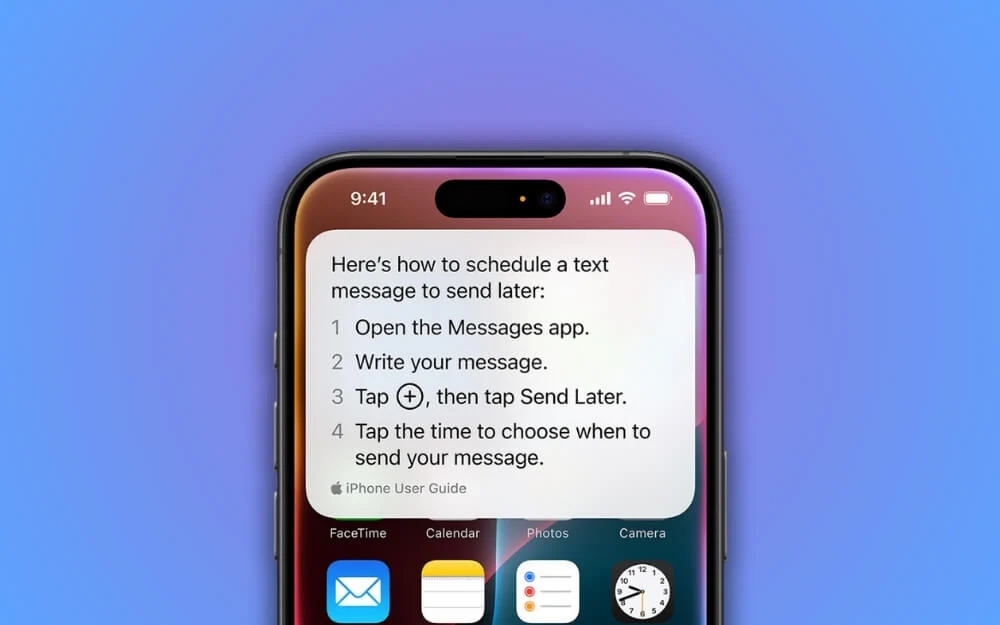
虽然 Siri 在 Apple 智能方面得到了巨大改进,但它并不适合所有人,即使是 iPhone 16 机型的用户也是如此。然而,已经有很多替代方案可用,并且比 Siri 效果更好。然而,Siri 比这些应用程序有一个优势,因为 Siri 可以通过每个应用程序的数据访问来访问智能手机上的每条信息。
同时,这些替代方案是有限的,并且无法访问应用程序内部的数据。您无法替代 Siri 来获取这些应用程序内的数据访问权限。不过,对于其他查询,例如使用该应用程序作为个人助理、回答问题、设置计时器、查看即将发生的事件等,您可以使用 Google Assistant 或 Google 的 Gemini 或 OpenAI 的 ChatGPT 应用程序。这些功能非常好用,并且对于较旧的 iPhone 型号免费提供。

如何在iPhone上使用ChatGPT或Gemini作为AI助手:
您可以在 iOS 上安装ChatGPT或Gemini (要使用 Gemini,请安装适用于 iOS 的 Google 应用程序,打开应用程序,切换到 Gemini 版本,然后开始使用 Gemini)。如果您的 iPhone 使用操作按钮,您可以将其设置为快速访问任何这些应用程序。不过,这些应用程序支持设置闹钟、天气等。在这种情况下,您可以使用Google Assistant ,它也适用于 iPhone。
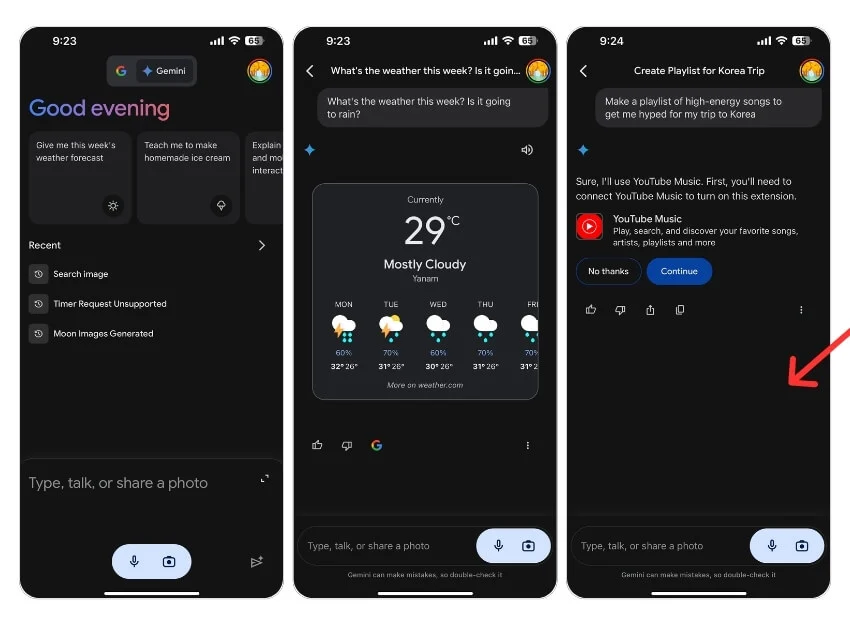
如何在 iPhone 上使用 Google 助理
在 iPhone 上安装和使用 Google Assistant 有一种简单的方法。使用 Google Assistant,您可以设置计时器、向特定联系人发送消息、从日历中查找事件等等。观看该视频,该视频至今仍然适用,可帮助您在 iPhone 上设置和使用 Google Assistant。
特征 | Siri(苹果智能) | 谷歌双子座 | 聊天GPT应用程序 | 谷歌助理 |
|---|---|---|---|---|
访问手机上的应用程序 | 是的,它可以访问所有应用程序 | 否,无法访问应用程序 | 不,无法访问应用程序 | 受限,可以访问一些应用程序,例如地图或日历 |
回答您的问题 | 是的 | 是的 | 是的 | 是的 |
来自互联网的最新信息 | 不 | 是的,实时信息 | 是(付费版本) | 是的,实时信息 |
支持的语言 | 英语(暂时) | 超过 40 种语言 | 超过20种语言 | 超过30种语言 |
控制手机上的应用程序 | 是的,完全控制应用程序 | 有限的 | 无应用程序控制 | 有限,控制一些应用程序 |
语音命令 | 是的 | 是的 | 是(有付费计划) | 是的 |
总结或重写文本 | 是的 | 是的 | 是的 | 不 |
从照片中删除不需要的对象
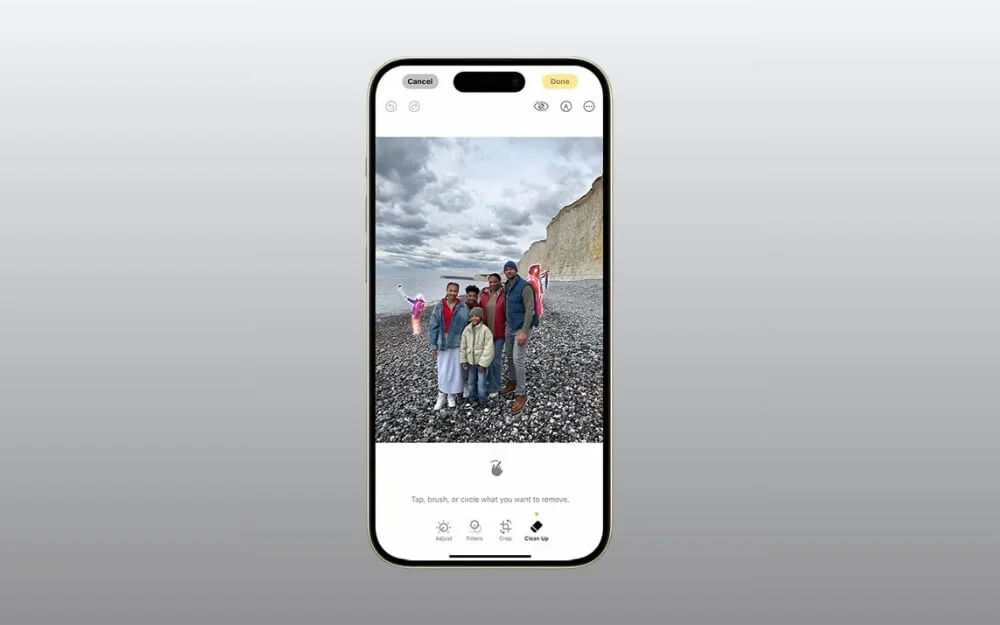
Apple Intelligence 还在照片应用程序中引入了新的清理工具,可以删除图像中不需要的和分散注意力的元素。这类似于 Google 的 Pixel Magic Editor,但仅适用于较新的 iPhone。
但是,使用 Google Photos 上的 Magic Editor,您可以轻松地在设备上获得此功能。它是免费的,任何人都可以通过 Google Photos 应用程序使用,而且效果非常好。
与清理工具一样,您可以选择照片中的多个图像,圈出对象以将其删除,然后立即编辑图像。魔法编辑器删除元素;当我测试它时,结果是惊人的。任何使用 Google Photos 应用程序的人都可以免费使用它。
如何在 iPhone 上使用 Google Photos Magic Editor:
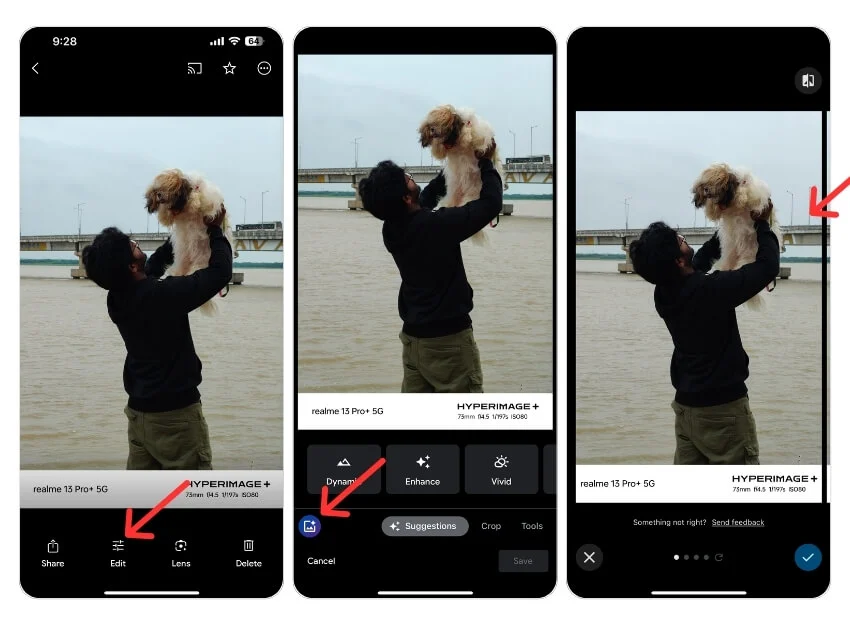
- 在您的 iPhone 上安装 Google 相册应用。
- 使用您的 Google 帐户登录并选择您要编辑的图片。
- 单击“编辑”图标,然后单击屏幕左下角的发光图像图标。
- 选择要从图像中删除的对象,然后单击“擦除” 。
- 就是这样; Google Photos 会从图像中删除该对象;要保存图像,请单击右侧图标和“保存”按钮以保存更改。您可以替换图像或将图像另存为副本。
特征 | 苹果智能清理工具 | Google Magic 编辑器(Google 相册) |
|---|---|---|
设备可用性 | 仅适用于较新的 iPhone(iPhone 15 及更高版本) | 通过 Google 相册应用可在所有设备上使用 |
价格 | 免费,但仅限较新的 iPhone | 免费,任何拥有 Google 相册的人都可以使用 |
删除对象 | 是的,删除图像中不需要的对象 | 是的,允许删除不需要的对象 |
结果质量 | 高品质、精确去除,不影响主体 | 高品质,无缝结果 |
按关键字、人物、物体等搜索照片
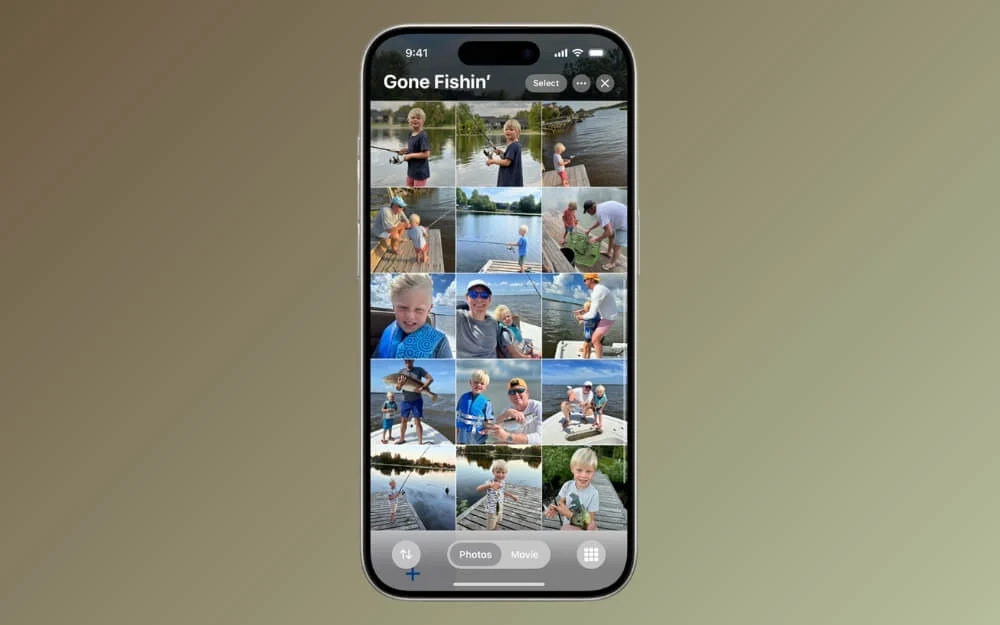
Apple Intelligence 为 iPhone 带来的另一个便利功能是能够根据特定关键字搜索照片。您可以在文本中描述您想要的内容,照片应用程序会显示相关图像。
Google Photos 上已经提供此功能很多年了。它的工作原理与苹果的照片应用程序类似。您可以使用关键字进行搜索。
如何使用关键字在 Google 上搜索照片:
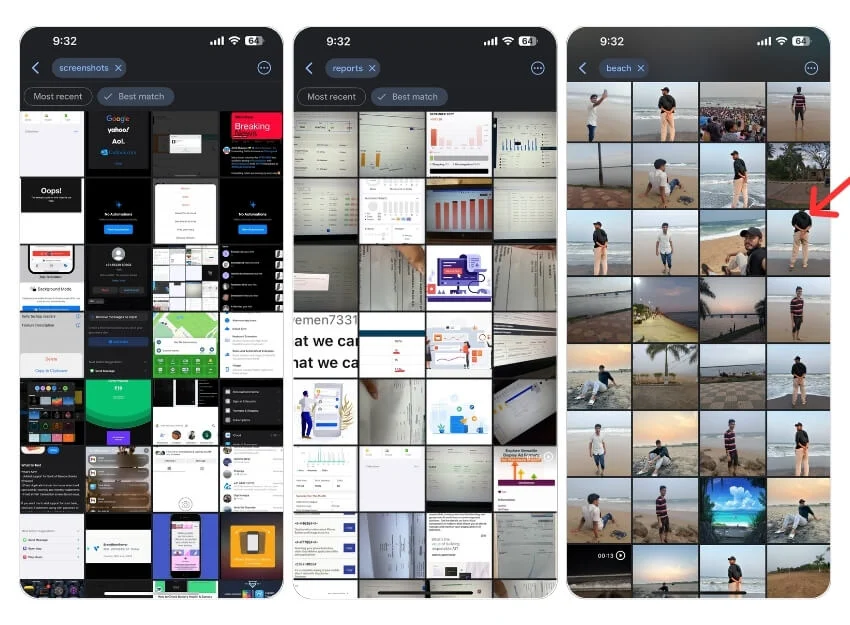
- 使用人物姓名搜索照片:确保您已在“人物”选项卡中设置人物姓名,然后使用搜索按姓名显示照片。
- 使用特定位置搜索照片:输入位置,Google 将在指定位置显示结果。例如,印度德里。
- 按日期搜索 Google 相册:您可以通过在搜索栏中输入日期来按日期过滤图像,从而获得准确的结果。
- 使用文件类型(例如 PNG 或 JPG)搜索照片。您可以搜索特定事件(例如聚会)的照片。
- 按照片中存在的元素(例如钢笔或其他物体)搜索图像。
- 最后,您可以将不同的关键字组合到单个搜索中,以进一步缩小结果范围。
特征 | Apple Intelligence 照片搜索 | Google 照片搜索 |
|---|---|---|
按人名搜索 | 是的 | 是的 |
按地点搜索 | 是的 | 是的 |
按日期搜索 | 是的 | 是的 |
按文件类型搜索(例如 PNG、JPG) | 没有把握 | 是的 |
按特定事件搜索 | 是的 | 是的 |
按照片中的物体搜索 | 是的 | 是的 |
组合多个关键词 | 是的 | 是的 |
获取旧款 iPhone 上的通知摘要
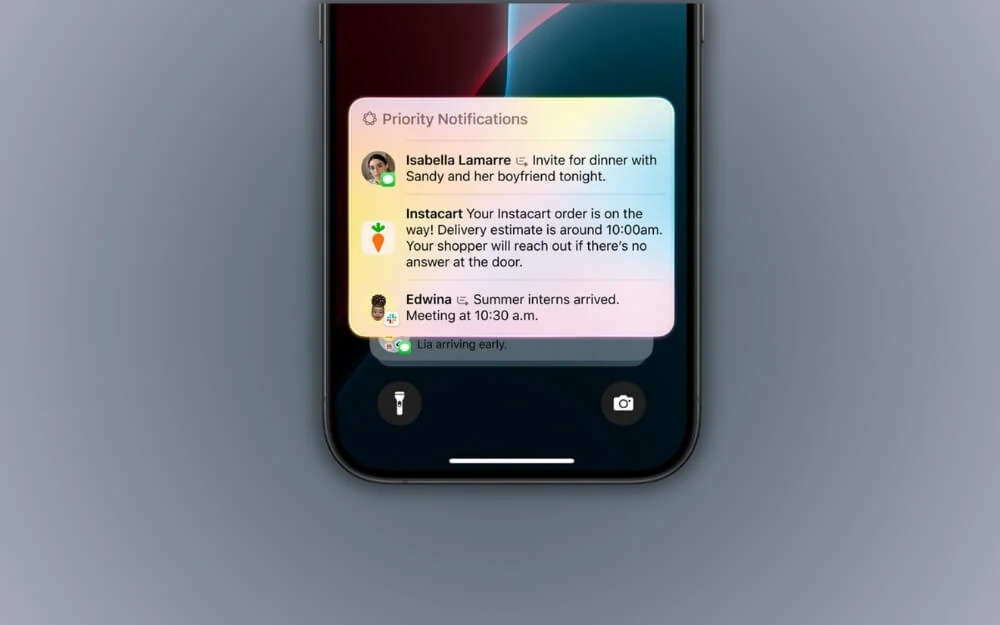
虽然通知摘要在 iPhone 上并不新鲜,但 Apple Intelligence 进一步总结了您从特定人员或 Slack 等平台收到的所有消息。无法在旧款 iPhone 上获取最新通知摘要
但是,您可以启用通知摘要,它将来自选定应用程序的通知分组并按特定时间间隔发送它们。您可以对通知进行分组并获取摘要,而不会弄乱通知选项卡。此功能可在任何运行 iOS 15 或更高版本的 iPhone 上使用,无需第三方应用程序。
如何在 iPhone 上启用通知摘要:
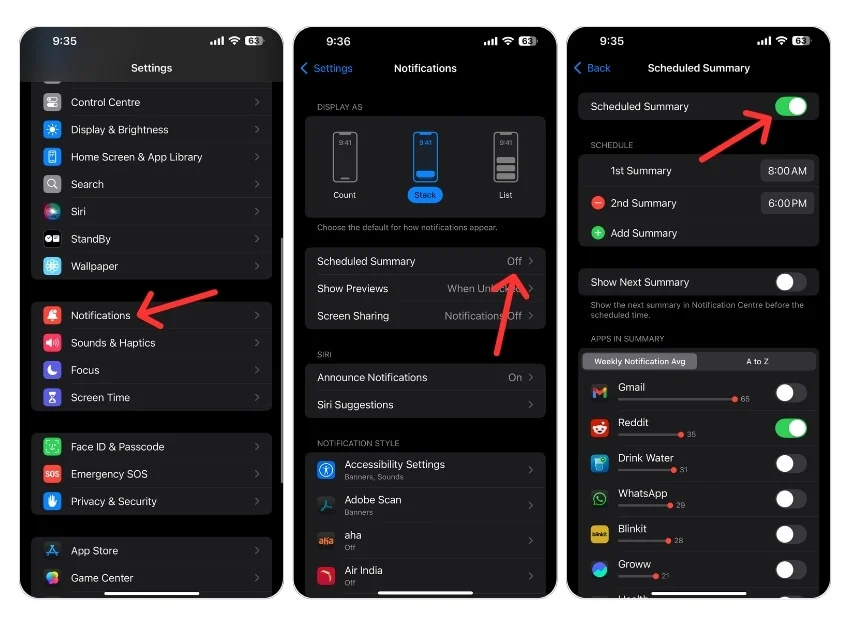
- 打开 iPhone 上的“设置”
- 单击通知
- 单击计划摘要并启用它。
- 向下滚动并选择要添加到通知摘要的应用程序。
- 如果您想经常使用通知摘要计划,请编辑通知摘要计划并添加新计划
- 就是这样;设置后您将收到通知摘要。
更多 Apple 智能功能和第三方替代品
特征 | 苹果情报 | 第三方替代品 |
|---|---|---|
转录(将音频转换为文本) | 在 Notes 和其他应用程序中转录音频 | 您可以使用 Otter.ai 或 Microsoft OneNote 进行转录 |
通话录音和转录 | 是的,记录和转录通话 | Google Voice 或使用 Truecaller 通话录音功能(付费) |
记忆电影(自动创建带有音乐的相册) | 自动生成专辑并选择音乐 | 使用 Google Photos 获得类似的功能 |
虽然您当然可以获得第三方应用程序中的大部分功能,但 Apple Intelligence 功能可以更好地与其他 UI 元素集成,最重要的是,它比本指南中提到的任何第三方解决方案都更加注重隐私。不过,我不建议仅仅为了 Apple Intelligence 功能而购买新 iPhone。大多数 Apple Intelligence 功能对于受支持的设备仍然不可用,但您现在可以使用这些第三方解决方案来获取它们。我希望本指南对您有所帮助。如果您有建议,请在下面评论。
